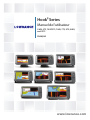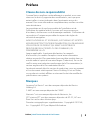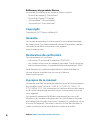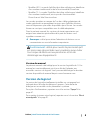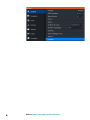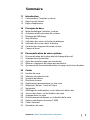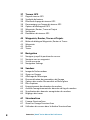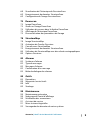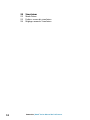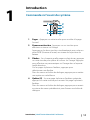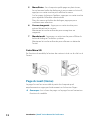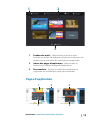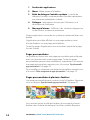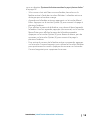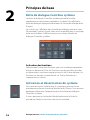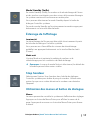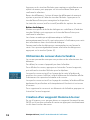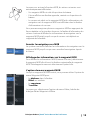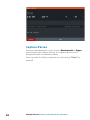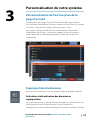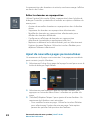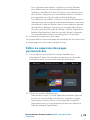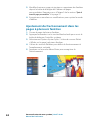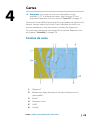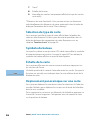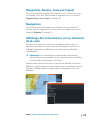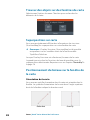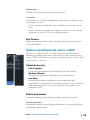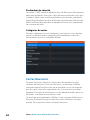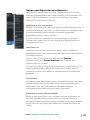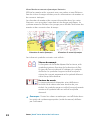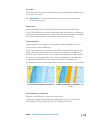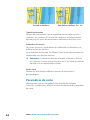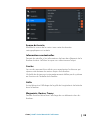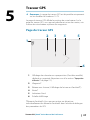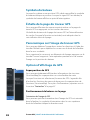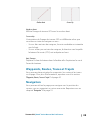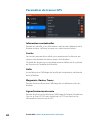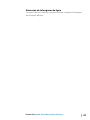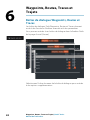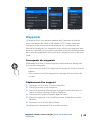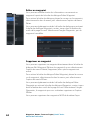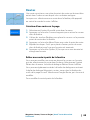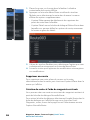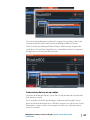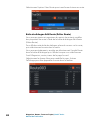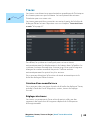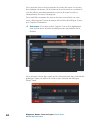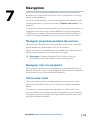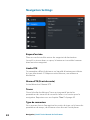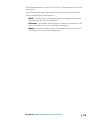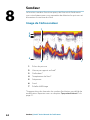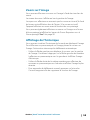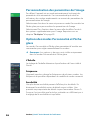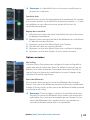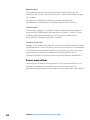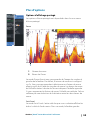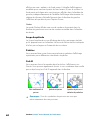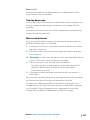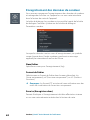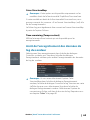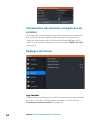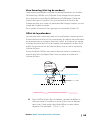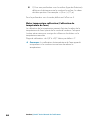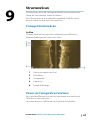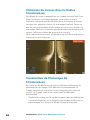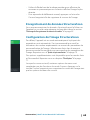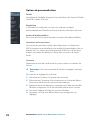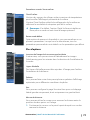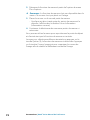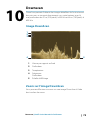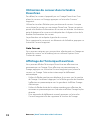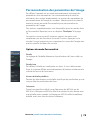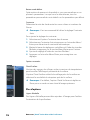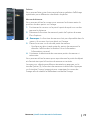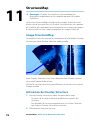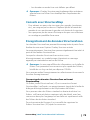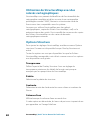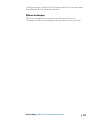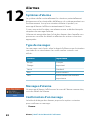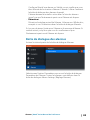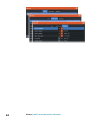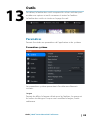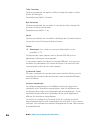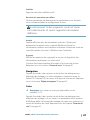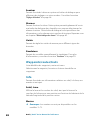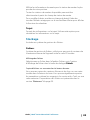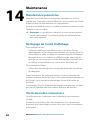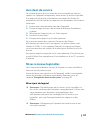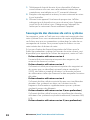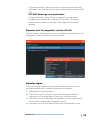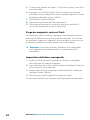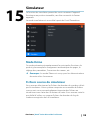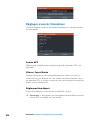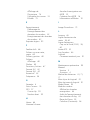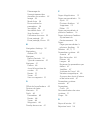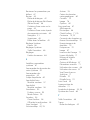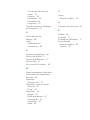Lowrance HOOK² 12 TripleShot Mode d'emploi
- Catégorie
- Navigateurs
- Taper
- Mode d'emploi
Ce manuel convient également à

FRANÇAIS
Hook Series
Manuel de l’utilisateur
5 HDI, 5 TS, 7X GPS TS, 7 HDI, 7 TS, 9 TS, 9 HDI,
and 12 TS
www.lowrance.com

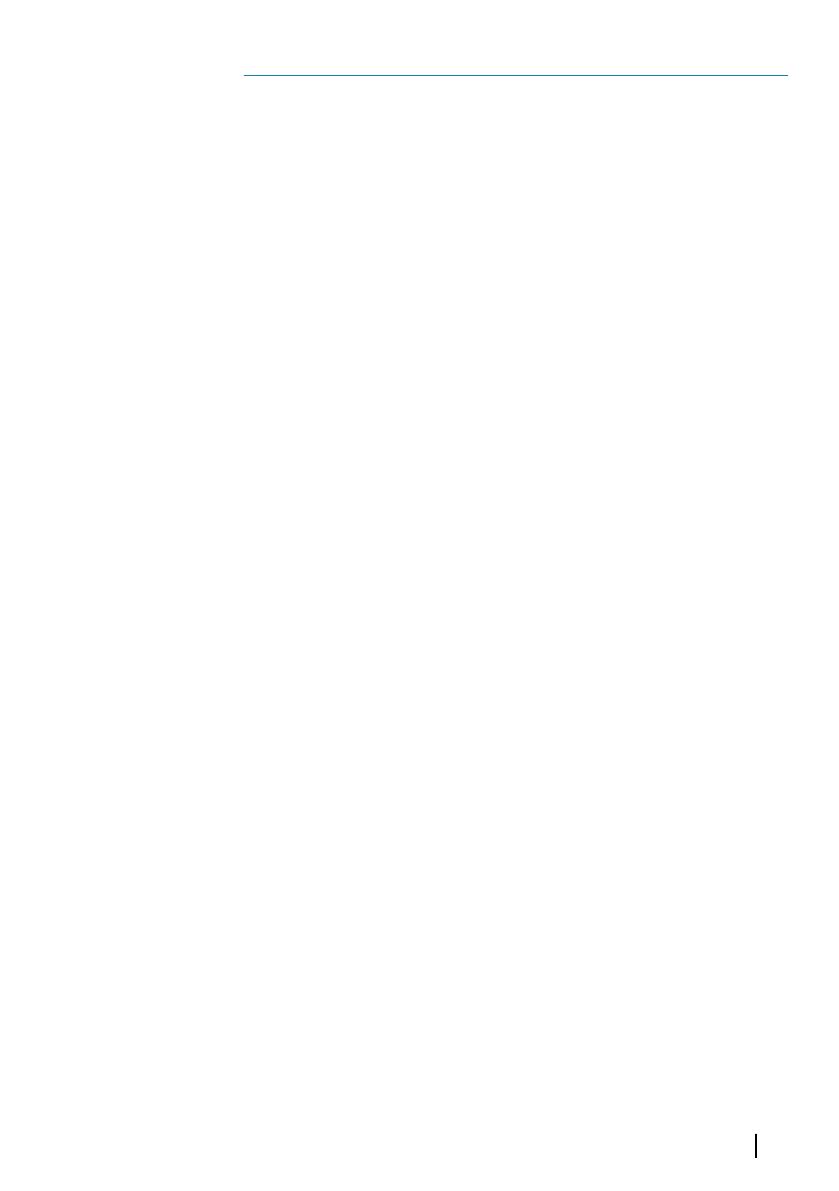
Préface
Clause de non-responsabilité
Comme Navico améliore continuellement ce produit, nous nous
réservons le droit d'y apporter des modifications, sans que pour
autant celles-ci soient indiquées dans la présente version du
manuel. Pour toute information complémentaire, veuillez consulter
votre distributeur.
Le propriétaire est le seul responsable de l'installation et de
l'utilisation du matériel et doit s'assurer qu'il ne provoque pas
d'accidents, de blessures ou de dommages matériels. L'utilisateur de
ce produit est l'unique responsable du respect des règles de
sécurité de navigation.
NAVICO HOLDING AS. ET SES FILIALES, SUCCURSALES ET SOCIÉTÉS
AFFILIÉES REJETTENT TOUTE RESPONSABILITÉ EN CAS DE MAUVAISE
UTILISATION DE CE PRODUIT QUI SERAIT SUSCEPTIBLE DE
PROVOQUER DES ACCIDENTS OU DES DOMMAGES, OU
D'ENFREINDRE LA LOI.
Langue applicable : la présente déclaration, les manuels
d'instructions, les modes d'emploi et toute autre information
relative au produit (Documentation) peuvent être traduits dans ou
ont été traduits à partir d'une autre langue (Traduction). En cas de
conflits entre une traduction quelconque de la Documentation, la
version anglaise de la Documentation fera foi.
Le présent manuel décrit la version du produit en cours au moment
où ce document a été imprimé. Navico Holding AS. et ses filiales,
succursales et sociétés affiliées se réservent le droit de modifier les
spécifications sans préavis.
Marques
Lowrance
®
et Navico
®
sont des marques déposées de Navico
Holding AS.
C-MAP
®
est une marque déposée de C-MAP.
Navionics
®
est une marque déposée de Navionics, Inc.
SD
™
et microSD
™
sont des marques déposées de SD-3C, LLC aux
États-Unis et/ou dans d'autres pays.
Données cartographiques supplémentaires : Copyright© 2012 NSI,
Inc. : Copyright© 2012 par Maptech Richardson.
Préface | Hook² Series Manuel de l’utilisateur
3

Références des produits Navico
Ce manuel fait référence aux produits Navico suivants :
• DownScan Imaging™ (DownScan)
• DownScan Overlay™ (Overlay)
• StructureMap™ (StructureMap)
• StructureScan® (StructureScan)
Copyright
Copyright © 2017 Navico Holding AS.
Garantie
Le contrat de garantie est un document fourni indépendamment
de cette notice. Pour toute demande relative à la garantie, veuillez
consulter le site Web concernant votre appareil :
www.lowrance.com.
Déclaration de conformité
Cet équipement est conforme :
• à la norme CE au titre de la directive 2014/53/UE ;
• aux critères requis pour les appareils de niveau 2 de la norme de
radiocommunications (compatibilité électromagnétique) 2008 ;
La déclaration de conformité applicable est disponible dans la
section relative au produit qui se trouve à l'adresse
www.lowrance.com.
À propos de ce manuel
Ce manuel tient lieu de guide de référence pour le fonctionnement
des modèles Hook
2
suivants : 5 HDI, 5 TS, 7X GPS TS, 7 HDI, 7 TS,
9 TS, 9 HDI et 12 TS. Par conséquent, les captures d'écran des menus
et des boîtes de dialogue peuvent ne pas correspondre à ceux de
votre appareil.
Ces appareils permettent d'afficher uniquement les vues et les
fréquences du sondeur indiquées dans les spécifications du guide
d'installation de la sonde fourni avec l'appareil. Le modèle est inscrit
à l'avant de l'appareil. Consultez ci-dessous la liste des modèles, la
sonde à utiliser et la fonctionnalité de sondeur disponible.
4
Préface | Hook² Series Manuel de l’utilisateur

• Modèles HDI : La sonde SplitShot doit être utilisée pour bénéficier
d'un sondeur traditionnel et de la fonctionnalité DownScan.
• Modèles TS : La sonde TripleShot doit être utilisée pour bénéficier
d'un sondeur traditionnel, ainsi que des fonctionnalités
DownScan et Side/StructureScan.
Les sondes ajoutées au moyen de l'un des câbles adaptateur de
sonde optionnels ne permettent toujours pas d'afficher d'autres
vues et fréquences que celles disponibles pour l'écran. Les sondes
Airmar ne sont pas compatibles avec le câble adaptateur.
Dans le présent manuel, les sections de texte importantes qui
exigent une attention particulière de la part du lecteur sont
signalées comme suit :
Ú
Remarque : utilisé pour attirer l'attention du lecteur sur un
commentaire ou une information importante.
Avertissement: utilisé pour avertir le personnel qu'il
est nécessaire de procéder avec prudence pour éviter
tout risque de blessure aux personnes et/ou de
dommage aux équipements.
Version du manuel
Le présent manuel a été rédigé pour la version logicielle de 1.0. Le
manuel est continuellement mis à jour afin de l'adapter aux
nouvelles versions du logiciel. Vous pouvez télécharger la dernière
version disponible du manuel depuis www.lowrance.com.
Version du logiciel
La version de logiciel actuellement installée sur cet appareil est
indiquée dans la boîte de dialogue A propos. Cette boîte de
dialogue est accessible via les paramètres système.
Pour plus d'informations, reportez-vous à la section "À propos" à la
page 87.
Pour mettre à niveau votre logiciel, reportez-vous à la section "Mises à
niveau logicielles" à la page 91.
Préface | Hook² Series Manuel de l’utilisateur
5

6
Préface | Hook² Series Manuel de l’utilisateur

Sommaire
11 Introduction
11
Commandes à l'avant du système
12 Page Accueil (Home)
13 Pages d'application
16 Principes de base
16 Boîte de dialogue Contrôles système
16 Activation et désactivation du système
17 Éclairage de l'affichage
17 Stop Sondeur
17 Utilisation des menus et boîtes de dialogue
18 Utilisation du curseur dans la fenêtre
18 Création d'un waypoint Homme à la mer
20 Capture d'écran
21 Personnalisation de votre système
21 Personnalisation de l'arrière-plan de la page d'accueil
21 Superposition de données
22 Ajout de nouvelles pages personnalisées
23 Éditer ou supprimer des pages personnalisées
24 Ajustement du fractionnement dans les pages à plusieurs fenêtres
25 Cartes
25 Fenêtre de carte
26 Sélection du type de carte
26 Symbole du bateau
26 Échelle de la carte
26 Déplacement panoramique sur une carte
27 Waypoints, Routes, Traces et Trajets
27 Navigation
27 Affichage des informations sur les éléments de la carte
28 Trouver des objets sur des fenêtres de carte
28 Superposition sur carte
28 Positionnement du bateau sur la fenêtre de la carte
29 Options spécifiques de cartes C-MAP
30 Cartes Navionics
34 Paramètres de carte
Sommaire | Hook² Series Manuel de l’utilisateur
7

37 Traceur GPS
37
Page du traceur GPS
38 Symbole du bateau
38 Échelle de la page du traceur GPS
38 Panoramique sur l'image du traceur GPS
38 Options d'affichage du GPS
39 Waypoints, Routes, Traces et Trajets
39 Navigation
40 Paramètres du traceur GPS
42 Waypoints, Routes, Traces et Trajets
42 Boîtes de dialogue Waypoints, Routes et Traces
43 Waypoints
45 Routes
49 Traces
51 Navigation
51 Naviguer jusqu'à la position du curseur
51 Naviguer vers un waypoint
51 Suivre une route
52 Navigation Settings
54 Sondeur
54 Image de l'échosondeur
55 Zoom sur l'image
55 Affichage de l'historique
56 Personnalisation des paramètres de l'image
56 Options des modes Personnalisé et Pêche glace
59 Plus d'options
62 Enregistrement des données de sondeur
63 Arrêt de l'enregistrement des données de log du sondeur
64 Visualisation des données enregistrées du sondeur
64 Réglages des traces
67 StructureScan
67 L'image StructureScan
67 Zoom sur l'image StructureScan
68 Utilisation du curseur dans la fenêtre StructureScan
8
Sommaire | Hook² Series Manuel de l’utilisateur

68 Visualisation de l'historique de StructureScan
69
Enregistrement de données StructureScan
69 Configuration de l'image StructureScan
73 Downscan
73 Image DownScan
73 Zoom sur l'image DownScan
74 Utilisation du curseur dans la fenêtre DownScan
74 Affichage de l'historique DownScan
75 Personnalisation des paramètres de l'image
78 StructureMap
78 Image StructureMap
78 Activation de Overlay Structure
79 Conseils avec StructureMap
79 Enregistrement de données StructureScan
80 Utilisation de StructureMap avec des relevés cartographiques
80 Options Structure
82 Alarmes
82 Systèmes d'alarme
82 Type de messages
82 Messages d'alarme
82 Confirmation d'un message
83 Boîte de dialogue des alarmes
85 Outils
85 Paramètres
88 Waypoints/routes/trails
88 Info
89 Stockage
90 Maintenance
90 Maintenance préventive
90 Nettoyage de l'unité d'affichage
90 Vérification des connecteurs
91 Assistant de service
91 Mises à niveau logicielles
92 Sauvegarde des données de votre système
Sommaire | Hook² Series Manuel de l’utilisateur
9

Introduction
Commandes à l'avant du système
2
3
5
4
6
7
1
1 Pages - Appuyez sur cette touche pour accéder à la page
Accueil.
2 Zoom avant/arrière - Appuyez sur ces touches pour
effectuer un zoom sur l'image.
Appuyez sur les deux touches simultanément pour créer un
point MOB (Homme à la mer) au niveau de la position du
bateau.
3 Flèches - Sur n'importe quelle page en plein écran, appuyez
sur cette touche pour placer le curseur sur l'image. Appuyez
pour effectuer un panoramique sur l'image dans n'importe
quelle direction.
Sur les pages à plusieurs fenêtres, appuyez pour
sélectionner une fenêtre.
Dans les menus et boîtes de dialogue, appuyez pour mettre
une option en surbrillance.
4 Quitter (X) - Sur une page à plusieurs fenêtres optimisée,
appuyez sur cette touche pour revenir à la page à plusieurs
fenêtres.
Dans les menus et boîtes de dialogue, appuyez pour revenir
au niveau de menu précédent et pour fermer une boîte de
dialogue.
1
Introduction | Hook² Series Manuel de l’utilisateur
11

5 Menu/Enter - Sur n'importe quelle page en plein écran,
lorsqu'aucune boîte de dialogue ni aucun menu n'est actif,
appuyez sur cette touche pour afficher le menu.
Sur les pages à plusieurs fenêtres, appuyez sur cette touche
pour agrandir la fenêtre sélectionnée.
Dans les menus et boîtes de dialogue, appuyez pour
confirmer une sélection.
6 Curseur/waypoint - Appuyez sur cette touche pour
activer/désactiver le curseur.
Maintenez la touche enfoncée pour enregistrer un
waypoint.
7 Marche/arrêt - Appuyez sur cette touche pour afficher la
boîte de dialogue Contrôles système.
Maintenez la touche enfoncée pour allumer ou éteindre
l'unité.
Carte Micro SD
En fonction du modèle, le lecteur de carte est situé sur le côté ou à
l'avant.
Page Accueil (Home)
La page Accueil est accessible à partir de n'importe quel
emplacement en appuyant brièvement sur le bouton Pages.
Ú
Remarque : Les icônes de page sur la page Accueil varient en
fonction du modèle.
12
Introduction | Hook² Series Manuel de l’utilisateur

1 2
3
1 Fenêtre des outils - Sélectionnez un bouton pour
accéder aux boîtes de dialogue utilisées pour exécuter une
tâche ou pour consulter des informations enregistrées.
2 Icônes des pages d'application - Sélectionnez un
bouton pour afficher la page de l'application.
3 Personnaliser - Activez le mode Personnaliser pour
supprimer ou modifier des pages personnalisées.
Pages d'application
1
3
2 4
5
Introduction | Hook² Series Manuel de l’utilisateur
13

1 Fenêtre des applications
2 Menu - Menu propre à la fenêtre.
3 Boîte de dialogue Contrôles système - La boîte de
dialogue Contrôles système permet d'accéder rapidement
aux principaux paramètres système.
4 Dialogue - Informations fournies par l'utilisateur ou à
destination de l'utilisateur.
5 Message d'alarme - S'affiche si des situations dangereuses
ou des erreurs système se présentent.
Chaque application connectée au système est présentée dans une
fenêtre.
L'application peut être affichée sur une page entière ou avec
d'autres fenêtres sur une page multi-fenêtres.
Toutes les pages d'application sont accessibles à partir de la page
Accueil (Home).
Pages personnalisées
Le système est fourni avec une page personnalisée préconfigurée,
mais vous pouvez créer votre propre page. Toutes les pages
personnalisées peuvent être modifiées et supprimées. Pour ajouter
une page personnalisée, reportez-vous à la section "Ajout de nouvelles
pages personnalisées" à la page 22.
Pour modifier ou supprimer une page personnalisée, reportez-vous
à la section "Éditer ou supprimer des pages personnalisées" à la page 23.
Pages personnalisées à plusieurs fenêtres
Une page personnalisée peut contenir jusqu'à 4 fenêtres. Reportez-
vous au chapitre "Ajout de nouvelles pages personnalisées" à la page 22.
Page à 2 fenêtres
Page à 3 fenêtres
Page à 4 fenêtres
Vous pouvez ajuster la taille des fenêtres d'une page à plusieurs
fenêtres dans la boîte de dialogue Contrôles système. Reportez-
14
Introduction | Hook² Series Manuel de l’utilisateur

vous au chapitre "Ajustement du fractionnement dans les pages à plusieurs fenêtres"
à la page 24.
• Si le curseur n'est actif dans aucune fenêtre, basculez sur la
fenêtre active à l'aide des touches fléchées. La fenêtre active se
distingue par sa bordure orange.
• Agrandissez la fenêtre active en appuyant sur la touche Menu/
Enter. Appuyez sur la touche Quitter (X) pour revenir à la page à
plusieurs fenêtres.
• Pour afficher le menu de la fenêtre, vous devez d'abord agrandir
la fenêtre. Une fois agrandie, appuyez (de nouveau) sur la touche
Menu/Enter pour afficher le menu de la fenêtre agrandie.
Appuyez sur la touche Quitter (X) pour fermer le menu, puis de
nouveau sur la touche Quitter (X) pour revenir à la page à
plusieurs fenêtres.
• Pour activer le curseur de la fenêtre active ou agrandie, appuyez
sur la touche Curseur/waypoint, puis utilisez les touches fléchées
pour positionner le curseur. Appuyez de nouveau sur la touche
Curseur/waypoint pour supprimer le curseur.
Introduction | Hook² Series Manuel de l’utilisateur
15

Principes de base
Boîte de dialogue Contrôles système
La boîte de dialogue Contrôles système permet d'accéder
rapidement aux principaux paramètres système. Pour afficher la
boîte de dialogue, appuyez brièvement sur la touche Marche/arrêt
(Power).
Les icônes qui s'affichent dans la boîte de dialogue peuvent varier.
Par exemple, l'option Ajuster Splits n'est disponible que si une page
à plusieurs fenêtres s'affiche lorsque vous ouvrez la boîte de
dialogue Contrôles système.
Activation des fonctions
Sélectionnez l'icône de la fonction que vous souhaitez paramétrer,
activer ou désactiver. Pour les fonctions qui peuvent être activées
ou désactivées, une barre orange au-dessus de l'icône indique si la
fonction est activée, comme illustré sur l'icône Données en
superposition ci-dessus.
Activation et désactivation du système
Vous pouvez activer et désactiver le système en pressant et en
maintenant enfoncée la touche Marche/arrêt (Power). Vous pouvez
également désactiver l'appareil à partir de la boîte de dialogue
Contrôles système.
Si vous appuyez sur la touche Marche/arrêt avant la fin de la
procédure d'arrêt, la mise hors tension est annulée.
2
16
Principes de base | Hook² Series Manuel de l’utilisateur

Mode Standby (Veille)
En mode Standby (Veille), le sondeur et le rétroéclairage de l'écran
et des touches sont éteints pour des raisons d'économie d'énergie.
Le système continue à fonctionner en arrière-plan.
Vous pouvez sélectionner le mode Standby depuis la boîte de
dialogue Contrôles système.
Passez du mode Standby au fonctionnement normal en appuyant
brièvement sur la touche Marche/arrêt.
Éclairage de l'affichage
Luminosité
Le rétroéclairage de l'écran peut être réglé à tout moment à partir
de la boîte de dialogue Contrôles système.
Vous pouvez aussi faire défiler les niveaux de rétroéclairage
prédéfinis en appuyant brièvement sur la touche Marche/arrêt
(Power).
Mode nuit
L'option Mode nuit optimise la palette de couleurs et le
rétroéclairage pour les conditions de faible éclairage.
Ú
Remarque : Lorsque le mode Nuit est sélectionné, les détails de
la fenêtre peuvent être moins visibles.
Stop Sondeur
Sélectionnez l'option Stop Sondeur dans la boîte de dialogue
Contrôles système pour arrêter le ping du sondeur. Utilisez cette
option lorsque vous voulez désactiver le sondeur sans éteindre
l'appareil.
Utilisation des menus et boîtes de dialogue
Menus
Le menu permet de contrôler le système et d'effectuer des réglages.
Appuyez sur la touche Menu/Enter pour afficher le menu de la
page. Appuyez de nouveau sur la touche Menu/Enter pour fermer
le menu.
Principes de base | Hook² Series Manuel de l’utilisateur
17

Appuyez sur les touches fléchées pour mettre en surbrillance une
option de menu, puis appuyez sur la touche Menu/Enter pour
confirmer la sélection.
Barres de défilement - Activez la barre de défilement du menu et
ajustez sa position à l'aide des touches fléchées. Appuyez sur la
touche Menu/Enter pour enregistrer la disposition.
Le statut du curseur (actif ou inactif) modifie les options du menu.
Boîtes de dialogue
Mettez une option de boîte de dialogue en surbrillance à l'aide des
touches fléchées, puis appuyez sur la touche Menu/Enter pour
confirmer la sélection.
Les claviers numérique et alphanumérique s'affichent
automatiquement lorsqu'ils sont nécessaires à l'utilisateur pour saisir
des informations dans une boîte de dialogue.
Fermez une boîte de dialogue en sauvegardant ou en fermer la
saisie. Vous pouvez également fermer une boîte de dialogue en
appuyant sur la touche Quitter (X).
Utilisation du curseur dans la fenêtre
Le curseur permet de marquer une position et de sélectionner des
éléments.
Par défaut, le curseur n'apparaît pas dans la fenêtre.
Pour afficher le curseur, appuyez sur la touche Curseur/waypoint,
puis utilisez les touches fléchées pour le déplacer.
Lorsque le curseur est actif sur la page de la carte, la fenêtre de
position du curseur s'affiche. La ligne inférieure de la fenêtre affiche
la distance et le cap entre le bateau et le curseur.
Lorsque le curseur est actif sur la page du sondeur, la fenêtre affiche
également la profondeur et la température à l'endroit où se trouve
le curseur.
Pour supprimer le curseur et ses éléments de la fenêtre, appuyez sur
la touche Curseur/waypoint.
Création d'un waypoint Homme à la mer
En cas d'urgence, vous pouvez placer un waypoint Homme à la mer
(MOB) sur la position actuelle du navire en appuyant simultanément
sur les deux touches de zoom.
18
Principes de base | Hook² Series Manuel de l’utilisateur

Lorsque vous activez la fonction MOB, les actions suivantes sont
automatiquement effectuées :
• Un waypoint MOB est créé à la position du bateau.
• L'écran affiche une fenêtre agrandie, centrée sur la position du
bateau.
• Le curseur est placé sur le waypoint MOB et les informations de
navigation vers le waypoint MOB sont affichées dans la fenêtre
d'informations du curseur.
Vous pouvez enregistrer plusieurs waypoints MOB en appuyant de
façon répétée sur les touches de zoom. La fenêtre d'information du
curseur continue d'afficher les informations de navigation vers le
waypoint MOB initial jusqu'à ce que le curseur soit déplacé ou
supprimé de la fenêtre.
Annuler la navigation vers MOB
Le système continue d'afficher les informations de navigation vers le
waypoint MOB jusqu'à ce que vous annuliez la navigation à partir
du menu.
Affichage des informations sur le waypoint MOB
Pour afficher les informations MOB (Homme à la mer), sélectionnez
le waypoint MOB afin d'ouvrir la fenêtre contextuelle du waypoint
MOB. Développez le menu et sélectionnez l'option Info.
L'option de menu waypoint MOB
Lorsqu'un waypoint MOB est activé, vous pouvez utiliser l'option de
menu Waypoint MOB pour :
• Le déplacer dans la fenêtre
• Éditer ses attributs
• Le supprimer
• Y accéder
Lorsque vous sélectionnez l'option de menu Éditer, la boîte de
dialogue Éditer Waypoint s'affiche.
Principes de base | Hook² Series Manuel de l’utilisateur
19

Capture d'écran
Appuyez simultanément sur les touches Marche/arrêt et Pages
pour prendre une capture d'écran. Les captures d'écran sont
enregistrées dans la mémoire interne.
Pour consulter les fichiers, reportez-vous à la section "Fichiers" à la
page 89.
20
Principes de base | Hook² Series Manuel de l’utilisateur
La page est en cours de chargement...
La page est en cours de chargement...
La page est en cours de chargement...
La page est en cours de chargement...
La page est en cours de chargement...
La page est en cours de chargement...
La page est en cours de chargement...
La page est en cours de chargement...
La page est en cours de chargement...
La page est en cours de chargement...
La page est en cours de chargement...
La page est en cours de chargement...
La page est en cours de chargement...
La page est en cours de chargement...
La page est en cours de chargement...
La page est en cours de chargement...
La page est en cours de chargement...
La page est en cours de chargement...
La page est en cours de chargement...
La page est en cours de chargement...
La page est en cours de chargement...
La page est en cours de chargement...
La page est en cours de chargement...
La page est en cours de chargement...
La page est en cours de chargement...
La page est en cours de chargement...
La page est en cours de chargement...
La page est en cours de chargement...
La page est en cours de chargement...
La page est en cours de chargement...
La page est en cours de chargement...
La page est en cours de chargement...
La page est en cours de chargement...
La page est en cours de chargement...
La page est en cours de chargement...
La page est en cours de chargement...
La page est en cours de chargement...
La page est en cours de chargement...
La page est en cours de chargement...
La page est en cours de chargement...
La page est en cours de chargement...
La page est en cours de chargement...
La page est en cours de chargement...
La page est en cours de chargement...
La page est en cours de chargement...
La page est en cours de chargement...
La page est en cours de chargement...
La page est en cours de chargement...
La page est en cours de chargement...
La page est en cours de chargement...
La page est en cours de chargement...
La page est en cours de chargement...
La page est en cours de chargement...
La page est en cours de chargement...
La page est en cours de chargement...
La page est en cours de chargement...
La page est en cours de chargement...
La page est en cours de chargement...
La page est en cours de chargement...
La page est en cours de chargement...
La page est en cours de chargement...
La page est en cours de chargement...
La page est en cours de chargement...
La page est en cours de chargement...
La page est en cours de chargement...
La page est en cours de chargement...
La page est en cours de chargement...
La page est en cours de chargement...
La page est en cours de chargement...
La page est en cours de chargement...
La page est en cours de chargement...
La page est en cours de chargement...
La page est en cours de chargement...
La page est en cours de chargement...
La page est en cours de chargement...
La page est en cours de chargement...
La page est en cours de chargement...
La page est en cours de chargement...
La page est en cours de chargement...
La page est en cours de chargement...
La page est en cours de chargement...
La page est en cours de chargement...
La page est en cours de chargement...
La page est en cours de chargement...
-
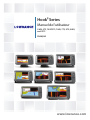 1
1
-
 2
2
-
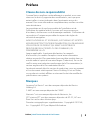 3
3
-
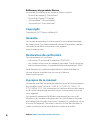 4
4
-
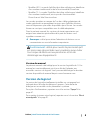 5
5
-
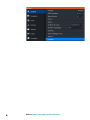 6
6
-
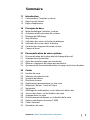 7
7
-
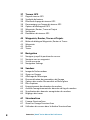 8
8
-
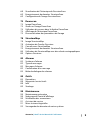 9
9
-
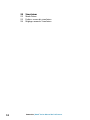 10
10
-
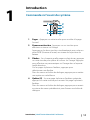 11
11
-
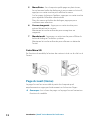 12
12
-
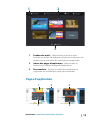 13
13
-
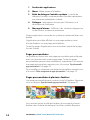 14
14
-
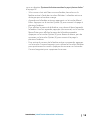 15
15
-
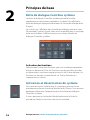 16
16
-
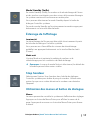 17
17
-
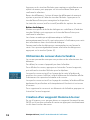 18
18
-
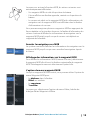 19
19
-
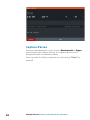 20
20
-
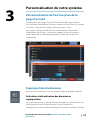 21
21
-
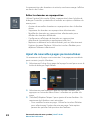 22
22
-
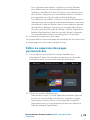 23
23
-
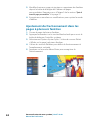 24
24
-
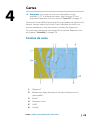 25
25
-
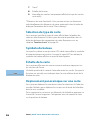 26
26
-
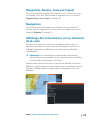 27
27
-
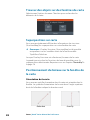 28
28
-
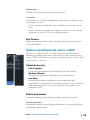 29
29
-
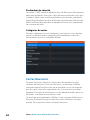 30
30
-
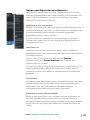 31
31
-
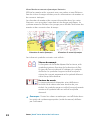 32
32
-
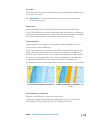 33
33
-
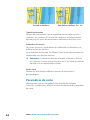 34
34
-
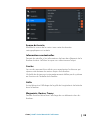 35
35
-
 36
36
-
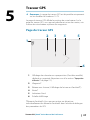 37
37
-
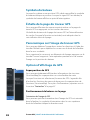 38
38
-
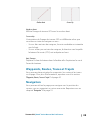 39
39
-
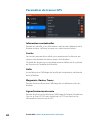 40
40
-
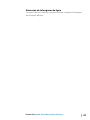 41
41
-
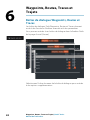 42
42
-
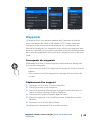 43
43
-
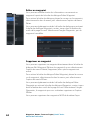 44
44
-
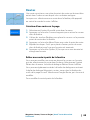 45
45
-
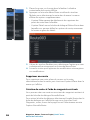 46
46
-
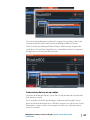 47
47
-
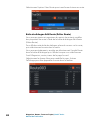 48
48
-
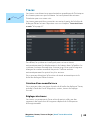 49
49
-
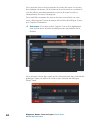 50
50
-
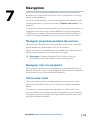 51
51
-
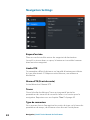 52
52
-
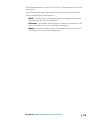 53
53
-
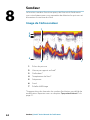 54
54
-
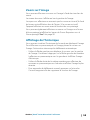 55
55
-
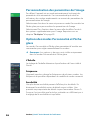 56
56
-
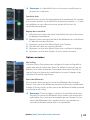 57
57
-
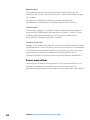 58
58
-
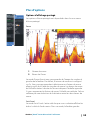 59
59
-
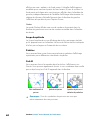 60
60
-
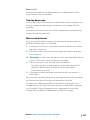 61
61
-
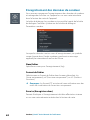 62
62
-
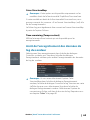 63
63
-
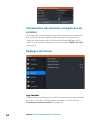 64
64
-
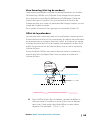 65
65
-
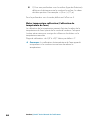 66
66
-
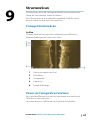 67
67
-
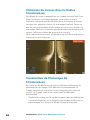 68
68
-
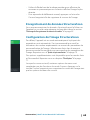 69
69
-
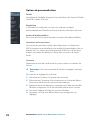 70
70
-
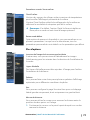 71
71
-
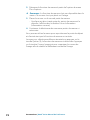 72
72
-
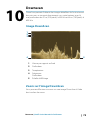 73
73
-
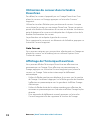 74
74
-
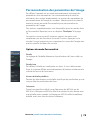 75
75
-
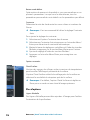 76
76
-
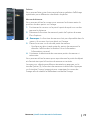 77
77
-
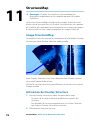 78
78
-
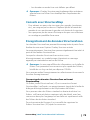 79
79
-
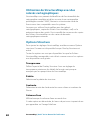 80
80
-
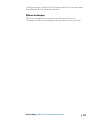 81
81
-
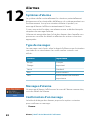 82
82
-
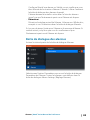 83
83
-
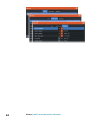 84
84
-
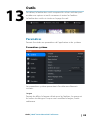 85
85
-
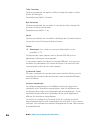 86
86
-
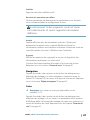 87
87
-
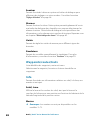 88
88
-
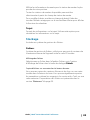 89
89
-
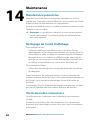 90
90
-
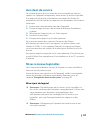 91
91
-
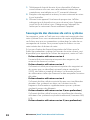 92
92
-
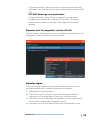 93
93
-
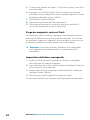 94
94
-
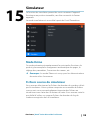 95
95
-
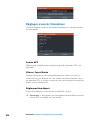 96
96
-
 97
97
-
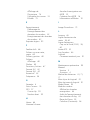 98
98
-
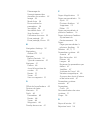 99
99
-
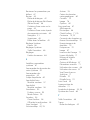 100
100
-
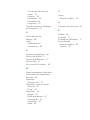 101
101
-
 102
102
-
 103
103
-
 104
104
Lowrance HOOK² 12 TripleShot Mode d'emploi
- Catégorie
- Navigateurs
- Taper
- Mode d'emploi
- Ce manuel convient également à
Documents connexes
-
Lowrance HOOK²-X Series Mode d'emploi
-
Lowrance HOOK Reveal X Series Mode d'emploi
-
Lowrance HOOK Reveal Series Mode d'emploi
-
Lowrance Elite Ti Mode d'emploi
-
Lowrance HDS Carbon Mode d'emploi
-
Lowrance HOOK Reveal Guide de démarrage rapide
-
Lowrance Elite Ti² Mode d'emploi
-
Lowrance HDS LIVE Mode d'emploi
-
Lowrance HOOK 4 Le manuel du propriétaire
-
Lowrance FishHunter Mode d'emploi
Autres documents
-
Simrad IS42 Guide de démarrage rapide
-
Simrad NSO evo2 Mode d'emploi
-
Simrad NSO evo3 Mode d'emploi
-
Simrad NSS evo3 Mode d'emploi
-
Simrad NSS evo2 Mode d'emploi
-
Simrad Cruise Mode d'emploi
-
Simrad Cruise Guide de démarrage rapide
-
Simrad Structure Scan 3D Mode d'emploi
-
Simrad IS42J Guide de démarrage rapide
-
Furuno GP1971F Mode d'emploi